Wie richten Sie Ihr neues iPhone am schnellsten ein? Der iPhone-Einrichtungsprozess wird von Jahr zu Jahr einfacher. So einfach, dass Sie nur ein paar Dinge tun müssen, um von Ihrem alten iPhone auf ein neues umzusteigen. Sie können Ihre Daten sogar direkt von einem Android-Telefon übertragen. Die Einrichtung eines neuen iPhones von Grund auf ist nicht viel schwieriger – Sie müssen nur ein paar zusätzliche Schritte ausführen.
Dennoch gibt es ein paar Tricks, die für einen reibungslosen Ablauf sorgen. Sehen wir uns an, wie Sie Ihr neues iPhone richtig einrichten.
So richten Sie ein neues iPhone ein: Erste Schritte
Wenn Sie ein neues iPhone kaufen, verfügt Ihr iPhone wahrscheinlich bereits über genügend Akkuladung, um gleich nach dem Auspacken loslegen zu können. Schalten Sie es ein, indem Sie den Netzschalter auf der rechten Seite gedrückt halten.

Bild: Apple
Wenn Sie von einem Android-Telefon übertragen, tippen Sie auf Manuell einrichten und fortsetzen.
Wenn Sie von einem anderen iPhone übertragen, halten Sie beide Geräte nebeneinander, um sich anzumelden und einzurichten. Sie sollten sich automatisch erkennen. (Wenn nicht, stellen Sie sicher, dass Ihr altes Gerät mit demselben Wi-Fi-Netzwerk verbunden und Bluetooth aktiviert ist.) Wir empfehlen Ihnen, dies zu tun. Es ist einfach, ziemlich schnell und schmerzlos.
Aktivieren Sie Ihr iPhone
Jetzt versucht Ihr iPhone, Ihren Mobilfunktarif zu aktivieren. Wenn Sie einen kompatiblen Mobilfunkanbieter haben, empfehle ich, die Anweisungen auf dem Bildschirm zu befolgen, um die physische SIM-Karte als eSIM zu übertragen, damit Sie nicht mit Büroklammern herumfummeln müssen, um die physische SIM-Karte zu verschieben. (In den USA haben Sie keine Wahl: In den USA verkaufte iPhones verwenden ausschließlich eSIM und verfügen nicht mehr über SIM-Kartensteckplätze. eSIM ist der Weg der Zukunft. Sie sind einfach zu verwalten und Sie müssen sich nie Sorgen machen, dass Diebe Ihre SIM-Karte aus einem gestohlenen Telefon herausnehmen.)
Wenn Sie in einem Land leben (oder einen Mobilfunkanbieter nutzen), das eSIM nicht unterstützt, können Sie das in Ihrer iPhone-Box enthaltene Tool verwenden, um die SIM-Karte auf Ihr neues Telefon zu übertragen.
In jedem Fall wird Ihr neues iPhone versuchen, Ihren Telefonplan zu aktivieren. Wenn bei diesem Schritt Probleme auftreten, müssen Sie sich an Ihren Mobilfunkanbieter wenden.
Face ID einrichten
Face ID ist sehr einfach zu verwenden und ist in den letzten Jahren immer besser geworden. Neuere iPhones können Ihr Gesicht mit einer Maske oder bei horizontal liegendem Telefon überprüfen. Um Face ID auf Ihrem iPhone einzurichten, richten Sie die Kamera auf Ihren Kopf und schauen Sie sich im Kreis um, als würden Sie Ihrem besten Freund dabei zusehen, wie er auf einem Fahrrad fährt Riesenrad rundherum.
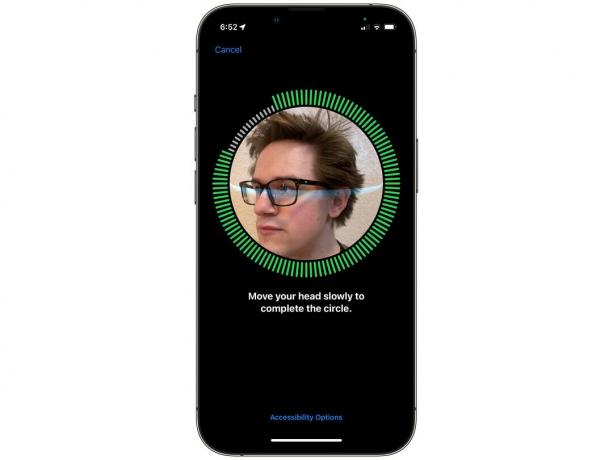
Foto: D. Griffin Jones/Cult of Mac
Wenn Sie im Sommer eine Sonnenbrille aufsetzen oder häufig eine Maske tragen, können Sie Ihr iPhone Ihr Gesicht ein zweites Mal scannen lassen. Dieses Mal werden mehr Details um Ihre Augen erfasst, sodass sie nur in der oberen Hälfte mit Ihrem Gesicht übereinstimmen. Führen Sie den gleichen Vorgang noch einmal durch – es dauert nur wenige Augenblicke.
Übertragen Sie Ihre Apps und Daten
Sie haben verschiedene Möglichkeiten, Ihre Sachen zu transportieren. Wenn dies Ihr erstes Smartphone ist, tippen Sie einfach auf Übertragen Sie keine Apps und Daten Und Tippen Sie hier, um weiterzuspringen in diesem Tutorial.

Bild: Apple
Direkt vom iPhone übertragen
Dies ist zweifellos der einfachste Weg, von einem alten iPhone auf ein neues umzusteigen. Sie müssen lediglich Ihre alten und neuen Geräte nahe beieinander aufbewahren. Alle Ihre Apps, Fotos und Daten werden von Ihrem alten Telefon auf Ihr neues Telefon übertragen. Es funktioniert genauso AirDrop.
Sie müssen warten, während Ihre Daten übertragen werden. Aber es sollte nicht allzu lange dauern – ich habe das iPhone
Daten von Android verschieben
Wenn Sie von einem Android-Telefon kommen, laden Sie es herunter Wechseln Sie zu iOS von Google Play. Tippen Sie auf Ihrem iPhone auf Daten von Android verschieben, klopfen Weitermachen, und warten Sie, bis der Code angezeigt wird. Geben Sie diesen Code auf Ihrem Android-Telefon ein (sobald Sie die App geöffnet haben).
Ihr iPhone „erstellt ein temporäres Wi-Fi-Netzwerk“, mit dem Ihr Android-Telefon eine Verbindung herstellen muss. Sobald Ihre beiden Telefone verbunden sind, wählen Sie die Daten aus, die Sie importieren möchten, und tippen Sie auf Weitermachen.
Ihr Telefon kopiert „Kontakte, Nachrichtenverlauf, Kamerafotos und -videos, Fotoalben, Dateien und Ordner, Barrierefreiheitseinstellungen, Anzeigeeinstellungen, Web“. Lesezeichen, E-Mail-Konten, WhatsApp-Nachrichten und -Medien sowie Kalender.“ Ihr iPhone installiert automatisch alle kostenlosen Apps, die sowohl auf Android als auch auf Android verfügbar sind iOS.
Wenn Sie Hilfe benötigen, schauen Sie auf der Seite nach Apple-Support.
Aus iCloud-Backup wiederherstellen
Wenn Ihr altes Telefon verloren gegangen ist, gestohlen wurde, zerbrochen ist, explodiert ist oder aus anderen Gründen nicht mehr von dieser Welt ist, können Sie darauf tippen Aus iCloud-Backup wiederherstellen. Mit dieser Option wird Ihr neues Telefon genauso wie Ihr altes Telefon eingerichtet, Sie benötigen jedoch eine zuverlässige Internetverbindung, um alles herunterzuladen.
Wählen Sie Ihr aktuellstes Backup aus und warten Sie. Ihr Telefon lädt alle wichtigen Daten herunter, um sie wiederherzustellen und mit der Einrichtung Ihres neuen iPhone fortzufahren. Wenn Sie fertig sind, bleiben Sie in Verbindung – das iPhone lädt im Hintergrund weiterhin Apps, Nachrichten und Fotos herunter.
Melden Sie sich mit Ihrer Apple-ID an
Sie müssen sich mit Ihrer Apple-ID anmelden, um alle wesentlichen Apple-Dienste zu aktivieren. Klopfen Passwort vergessen oder keine Apple ID? wenn Sie nicht sicher sind, ob Sie eines haben.
Sie werden aufgefordert, iMessage und FaceTime zu aktivieren – stellen Sie sicher, dass Sie dies tun. Anmachen Standortdienste So können Sie lokale Wetter- und Standortfotos erhalten. Sie müssen das Senden von Analysen an Apple nicht aktivieren.
Wenn Sie Siri verwenden möchten, überspringen Sie nicht die Einrichtung von „Hey Siri“. Ich empfehle auch die Verwendung von Apple Pay, wenn Sie Ihre Karten zur Hand haben – Sie können diese jedoch später jederzeit in der Wallet-App hinzufügen. Aktivieren Sie auf jeden Fall den iCloud-Schlüsselbund, den integrierten sicheren Passwort-Manager, der alle Ihre Geräte synchronisiert.
Sie können einschalten Bildschirmzeit wenn Sie bewusster darauf achten möchten, wie viel Zeit Sie mit Ihrem Telefon verbringen.
Wenn Sie Schwierigkeiten haben, kleinen Text zu lesen, empfehle ich, den Anzeigezoom zu aktivieren, um alles auf dem Bildschirm Ihres iPhones zu vergrößern.
Ein neues iPhone von Grund auf einrichten
Wenn dies Ihr erstes iPhone ist, benötigen Sie möglicherweise weitere Anleitungen, wie Sie sich nach der Einrichtung vertraut machen können. Schauen Sie sich unseren Beitrag an Richten Sie Ihr neues iPhone von Grund auf ein, das Sie durch die wichtigsten Einstellungen und Optimierungen führt.
Notiz: D. Griffin Jones hat zu diesem Artikel beigetragen. Wir haben diesen Artikel ursprünglich am 20. September 2019 veröffentlicht. Es wurde aktualisiert.
